Como activar a lanterna no teléfono Android

No ámbito dos teléfonos intelixentes, algunhas das funcións máis valiosas adoitan ser as máis ignoradas. Unha destas funcións, amplamente dispoñible en dispositivos Android,
Tarde ou cedo, atoparás con alguén que non coñece o significado do espazo persoal. Cando isto ocorre, seguen chamando tanto que sentes que non che queda máis remedio que bloquealos. Hai diferentes formas de bloquealos. Podes probar a usar as opcións integradas de Android ou podes usar ESET Mobile Security. Ten unha opción na que podes filtrar as túas chamadas e bloquear un número privado de números específicos. Tamén hai unha opción para bloquear as chamadas desde un período de tempo específico.
Como bloquear chamadas en Android usando Configuración
Se non queres usar unha aplicación de terceiros ou non utilizas ESET, o teu teléfono Android ten unha opción integrada para bloquear números descoñecidos e calquera número que engadas á lista de bloqueados. Para comezar, abre a aplicación do teléfono e toca os puntos na parte superior. Vaia a Configuración e toque a opción Números bloqueados .
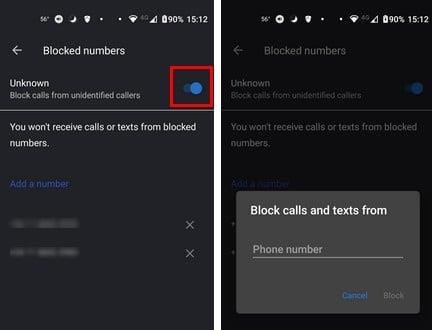
Bloquear números coñecidos e descoñecidos en Android
Na parte superior, verás a opción para activar a opción que bloqueará os números descoñecidos. Pero se tamén queres bloquear un número coñecido, podes facelo tocando a opción Engadir un número. Engade o número e toca a opción Bloquear para gardar os cambios. Esta opción funciona moi ben se podes lembrar o número, pero se non podes, non hai moito que poidas facer.
Se é o teu caso, terás que ir á lista de chamadas recentes. Mira a lista de chamadas e, cando vexas a chamada que queres bloquear, toca nela e deberías ver a opción Bloquear. Verás unha mensaxe de confirmación que che preguntará se estás seguro de que queres bloquear o número. Se cambias de opinión e queres desbloquear a persoa ao instante, toca o botón Desbloquear, estará onde antes estaba o botón de bloqueo.
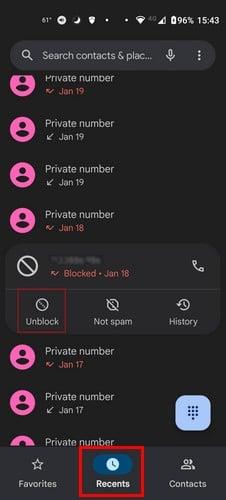
Desbloqueando alguén en Android
Bloquear alguén usando a aplicación de mensaxes
Se o número que queres bloquear enviouche unha mensaxe recentemente e non chamou, podes utilizar a aplicación de mensaxes para bloquealos. Despois de localizar a mensaxe na aplicación, mantén presionada para que estea marcada cunha marca de verificación. Toca os puntos na parte superior dereita e escolle a opción Bloquear. Se abres a mensaxe e tocas os puntos na parte superior dereita, non verás a opción de bloqueo.
Como desbloquear alguén en Android
Quizais non decidiches desbloquealos ao instante, pero ao día seguinte. Para eliminar un número da lista bloqueada. Terás que abrir a aplicación do teléfono, tocar os puntos na parte superior dereita e ir a Configuración . Toca Números bloqueados ; a continuación, verás a lista dos números que bloqueaches. Tamén verás unha X. Toca a X e verás unha mensaxe de confirmación. Unha vez que confirme, o número será eliminado da lista.
Como bloquear chamadas en Android usando ESET Mobile Security
Unha vez que teñas a aplicación aberta, pasa o dedo cara abaixo ata a opción Filtro de chamadas. Toca o botón máis na sección Regras. Unha vez que esteas en Nova regra, terás que facer algunhas eleccións. Por exemplo, terás que indicarlle á aplicación que facer co menú despregable Que. Asegúrate de escoller a opción Bloquear. Baixo a opción Quen, verás varias opcións de quen podes bloquear. Escolle a quen queres bloquear se é un grupo, pero se se trata dun número específico, hai un campo específico a continuación.
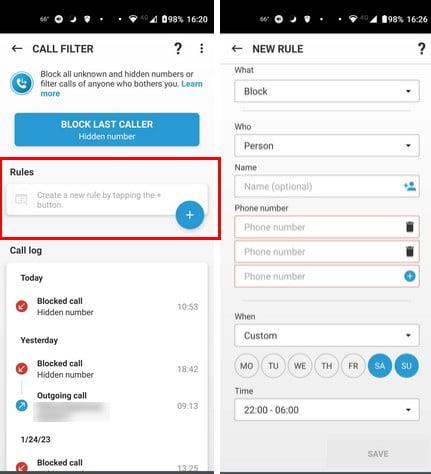
Filtro de chamadas de ESET Mobile Security
Se tes máis dun número que bloquear, toca o signo máis para engadir máis campos numéricos ou a icona da papeleira para borrar calquera. A última opción que terás que axustar é a opción Cando. Podes escoller entre Sempre e Personalizado. Na opción Personalizada, pode seleccionar un día e unha hora específicos. Non esquezas gardar as túas opcións cando remates. Digamos que decidiches bloquear todos os números descoñecidos. Podes volver en calquera momento e borrar un número específico seguindo os mesmos pasos.
Podes ver o ben que a aplicación bloquea as túas chamadas mirando o rexistro de chamadas na parte inferior da opción Filtro de chamadas.
Lecturas complementarias
Se os usuarios se portan mal nas redes sociais, por exemplo, podes seguir lendo sobre como podes bloquear a alguén en Telegram . Tamén verás as instrucións para desbloquealos se decides perdoalos. Tamén podes conseguir un pouco de paz con esas mensaxes patrocinadas por LinkedIn ao saber como bloquealas tamén. Ou podes ver como podes bloquear a un outro usuario se precisas facelo.
Tamén é posible bloquear alguén en Signal . Pero o artigo tamén terá instrucións sobre como desbloquealos. Lembra utilizar a barra de busca se queres seguir lendo máis artigos sobre diferentes temas.
Conclusión
Sempre tentas responder ás túas chamadas xa que nunca sabes cando pode ser unha emerxencia. Pero, algúns números só te molestan, e entón non tes máis remedio que bloquealos para descansar un pouco. Se non queres instalar unha aplicación de terceiros, tes a opción do bloqueador de chamadas na túa configuración de Android. Se xa estás usando ESET Mobile Security ou estabas pensando en compralo, ten un filtro de chamadas moi útil. Podes escoller se queres bloquear todos os números, números descoñecidos ou un número específico. Cantos números bloquearás? Avísame nos comentarios a continuación e non te esquezas de compartir o artigo con outras persoas nas redes sociais.
No ámbito dos teléfonos intelixentes, algunhas das funcións máis valiosas adoitan ser as máis ignoradas. Unha destas funcións, amplamente dispoñible en dispositivos Android,
O Samsung Galaxy S23, coa súa impresionante gama de funcións e capacidades robustas, é unha verdadeira marabilla no ámbito dos teléfonos intelixentes. Un dos seus
Embarcarse na viaxe cun novo teléfono intelixente Android é emocionante, emocionante e un pouco intimidante. O último sistema operativo Android está cheo
Samsung DeX é unha función incluída nalgúns dispositivos Samsung de gama alta que che permite usar o teu teléfono ou tableta como un ordenador de escritorio. DeX significa
Personalizar a túa pantalla de bloqueo en Android é unha forma eficaz de mellorar a experiencia do teu teléfono intelixente creando unha experiencia máis personalizada e funcional
Vexa o fácil que é comprobar o almacenamento de aplicacións no teu Motorola Android TV. Aquí tes os pasos fáciles e amigables para principiantes a seguir.
A vantaxe máis importante de usar varias fiestras é a multitarefa mellorada. Podes, por exemplo, ver un vídeo mentres respondes a correos electrónicos, navegar
Imos abordar un problema común ao que se enfrontan moitos usuarios de Android nalgún momento: esquecer o contrasinal do seu teléfono. Se estás bloqueado no teu Android
Vexa como o aforro de batería en Android pode axudar a que a batería dure máis tempo. Aquí tes os pasos rápidos e sinxelos para activalo.
No mundo acelerado de hoxe, atopar formas de simplificar e racionalizar as nosas rutinas diarias é máis importante que nunca. Introduza as rutinas do Asistente de Google, a








